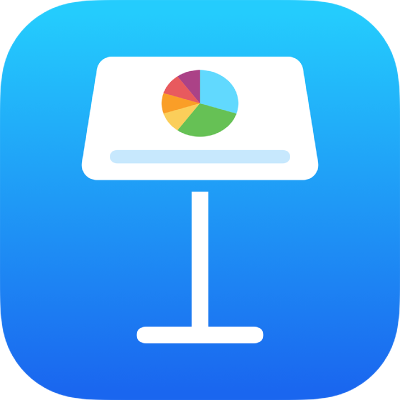
Thêm hoặc xóa trang chiếu trong Keynote trên iPhone
Có vài cách để thêm trang chiếu vào bài thuyết trình. Bạn có thể thêm trang chiếu mới, nhân bản trang chiếu hiện có và thêm trang chiếu từ bài thuyết trình khác.
Thêm trang chiếu
Thêm chế độ xem trang chiếu trong trang chiếu và chế độ xem bảng hình thu nhỏ: Chạm vào
 ở cuối màn hình, sau đó chạm vào bố cục trang chiếu.
ở cuối màn hình, sau đó chạm vào bố cục trang chiếu.Thêm trang chiếu trong chế độ xem đề cương: Trong đề cương văn bản, hãy chạm vào trang chiếu bạn muốn thêm trang chiếu mới ở sau, sau đó chạm vào
 .
.Để thêm nhanh trang chiếu trong khi nhập vào hàng cuối cùng của trang chiếu, hãy chạm hai lần vào Return.
Sau khi thêm trang chiếu, hãy thêm nội dung của riêng bạn vào trang chiếu đó, bao gồm văn bản, hình, bảng, biểu đồ, ảnh và video.
Nhân bản trang chiếu
Nhân bản trang chiếu trong chế độ xem trang chiếu: Chạm để chọn trang chiếu trong trình điều hướng trang chiếu, chạm lại vào trang chiếu đó, sau đó chạm vào Nhân bản.
Nhân bản nhiều trang chiếu trong chế độ xem trang chiếu: Trong trình điều hướng trang chiếu, hãy chạm và giữ một trang chiếu trong khi chạm vào các trang chiếu khác bằng một ngón tay khác, sau đó nhấc ngón tay ra khỏi trang chiếu đầu tiên và chạm vào Nhân bản.
Nhân bản trang chiếu trong chế độ xem bảng hình thu nhỏ: Chạm để chọn trang chiếu, sau đó chạm vào
 ở cuối màn hình.
ở cuối màn hình.Nhân bản nhiều trang chiếu trong chế độ xem bảng hình thu nhỏ: Chạm vào Chọn ở cuối màn hình, chạm vào các trang chiếu mà bạn muốn nhân bản, chạm vào
 , sau đó chạm vào Xong.
, sau đó chạm vào Xong.Nhân bản trang chiếu trong chế độ xem đề cương: Trong đề cương văn bản, hãy chạm vào hàng trên cùng của trang chiếu bạn muốn nhân bản và chạm vào
 để mở các điều khiển chọn. Kéo bộ điều khiển định cỡ lại màu trắng (trông giống các thanh màu trắng phía trên và phía dưới văn bản được chọn) để chọn tất cả nội dung của trang chiếu, sau đó chạm vào Nhân bản. (Có thể bạn cần chạm vào
để mở các điều khiển chọn. Kéo bộ điều khiển định cỡ lại màu trắng (trông giống các thanh màu trắng phía trên và phía dưới văn bản được chọn) để chọn tất cả nội dung của trang chiếu, sau đó chạm vào Nhân bản. (Có thể bạn cần chạm vào  nhiều lần để thấy nút Nhân bản).
nhiều lần để thấy nút Nhân bản).Nhân bản nhiều trang chiếu trong chế độ xem đề cương: Trong đề cương văn bản, hãy chạm vào hàng trên cùng của trang chiếu bạn muốn nhân bản và chạm vào
 để mở các điều khiển chọn. Kéo bộ điều khiển định cỡ lại màu trắng để chọn các trang chiếu bạn muốn nhân bản, sau đó chạm vào Nhân bản.
để mở các điều khiển chọn. Kéo bộ điều khiển định cỡ lại màu trắng để chọn các trang chiếu bạn muốn nhân bản, sau đó chạm vào Nhân bản.
Chèn trang chiếu từ một bài thuyết trình khác
Mở bài thuyết trình chứa trang chiếu bạn muốn.
Trong chế độ xem trang chiếu, hãy chạm để chọn trang chiếu trong trình điều hướng trang chiếu.
Nếu bạn không nhìn thấy trình điều hướng trang chiếu, hãy chụm lại trên trang chiếu để thu nhỏ.
Chạm lại vào trang chiếu, sau đó chạm vào Sao chép.
Mẹo: Để chọn và sao chép nhiều trang chiếu, hãy chạm và giữ một trang chiếu trong khi chạm vào các trang chiếu khác bằng một ngón tay khác, nhấc các ngón tay, sau đó chạm vào Sao chép.
Chạm vào
 trong thanh công cụ.
trong thanh công cụ.Trong trình quản lý bài thuyết trình, chạm vào bài thuyết trình mà bạn muốn chèn trang chiếu.
Trong chế độ xem trang chiếu, hãy chạm vào bất cứ đâu trong trình điều hướng trang chiếu, sau đó chạm lại.
Chạm vào Dán.
Xóa trang chiếu
Xóa trang chiếu trong chế độ xem trang chiếu: Trong trình điều hướng trang chiếu, hãy chạm để chọn một trang chiếu, chạm lại vào trang chiếu đó, sau đó chạm vào Xóa.
Xóa nhiều trang chiếu trong chế độ xem trang chiếu: Chạm và giữ một trang chiếu trong khi chạm vào các trang chiếu khác bằng một ngón tay khác, nhấc các ngón tay, sau đó chạm vào Xóa.
Xóa trang chiếu trong chế độ xem bảng hình thu nhỏ: Chạm để chọn trang chiếu, sau đó chạm vào
 ở cuối màn hình.
ở cuối màn hình.Xóa nhiều trang chiếu trong chế độ xem bảng hình thu nhỏ: Chạm vào Chọn ở cuối màn hình, chạm vào các trang chiếu mà bạn muốn xóa, chạm vào
 , sau đó chạm vào Xong.
, sau đó chạm vào Xong.Xóa trang chiếu trong chế độ xem đề cương: Chạm vào hàng trên cùng của trang chiếu bạn muốn xóa, chạm vào
 , sau đó chạm vào Xóa.
, sau đó chạm vào Xóa.Xóa nhiều trang chiếu trong chế độ xem đề cương: Trong đề cương văn bản, hãy chạm vào hàng trên cùng của trang chiếu bạn muốn xóa và chạm vào
 để mở các điều khiển chọn. Kéo bộ điều khiển định cỡ lại màu trắng để chọn các trang chiếu bạn muốn xóa, sau đó chạm vào Xóa.
để mở các điều khiển chọn. Kéo bộ điều khiển định cỡ lại màu trắng để chọn các trang chiếu bạn muốn xóa, sau đó chạm vào Xóa.